Hangouts ovunque e comunque
Uno degli strumenti più interessanti delle applicazioni di Google è senza dubbio Hangouts che, nella sua versatilità, può essere utilizzato da diverse interfacce e ben si presta a soluzioni di live chat aziendali. In questo articolo cerchiamo di fare un po’ di chiarezza su come utilizzare Hangouts nelle varie modalità previste.
Usare Hangouts da Gmail
Per utilizzare la chat dall’interfaccia di Gmail è necessario, oltre che aver fatto login con un account Google, fare clic sull’icona a forma di virgolette nell’angolo sinistro in basso.
Se la persona con la quale si intende avere una conversazione compare nella lista dei contatti è sufficiente posizionarsi sopra con il mouse e scegliere se fare clic sull’icona a forma di fumetto per avviare una chat oppure su quella a forma di camera per avviare una videochiamata.
Se la persona che si intende raggiungere non è nella lista o se si vogliono contattare più persone in una sola sessione occorre utilizzare il pulsante a forma di lente di ingrandimento, scrivere il nome della persona di interesse, aggiungere una spunta ai check box vicini ai nome delle persone e, una volta terminato, fare clic sull’icona a forma di fumetto per avviare una chat oppure su quella a forma di camera per avviare una videochiamata.
Per chi avesse attiva la Google Chat è possibile provare il nuovo Hangouts dal menu di Google Chat facendo clic su Prova il nuovo Hangouts così come è possibile tornare a Google Chat facendo clic su Ripristina la chat precedente da Hangouts.
Usare Hangouts da Chrome
Per utilizzare Hangouts dal browser Chrome, occorre prima installare l’estensione per il browser Google Chrome chiamata Hangouts Chrome Extension facendo clic su +Aggiungi a Chrome all’interno della pagina dedicata di Chrome Web Store.
Una volta installata l’applicazione, per effettuare una chiamata, è necessario fare clic sull’icona a forma di fumetto verde nella barra degli strumenti del browser, utilizzare il pulsante a forma di lente di ingrandimento per cercare il nominativo di interesse, aggiungere una spunta vicino al nome delle persone di interesse e, una volta terminato, fare clic sull’icona a forma di fumetto per avviare una chat oppure su quella a forma di camera per avviare una videochiamata.
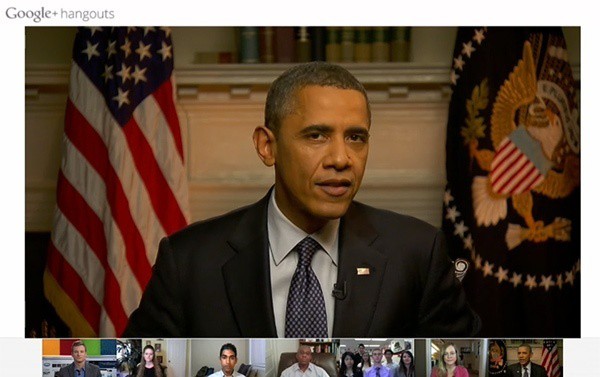
Usare Hangouts da Firefox e Safari
Per utilizzare la chat dai browser Firefox e Safari occorre scaricare e installare il plug-in gratuito dai rispettivi marketplace.
Una volta installata l’applicazione, per effettuare una chiamata, è necessario fare clic sull’icona a forma di fumetto verde nella barra degli strumenti del browser, utilizzare il pulsante a forma di lente di ingrandimento per cercare il nominativo di interesse, aggiungere una spunta vicino al nome delle persone di interesse e, una volta terminato, fare clic sull’icona a forma di fumetto per avviare una chat oppure su quella a forma di camera per avviare una videochiamata.
Usare Hangouts dal desktop
Per disporre di tutte le funzionalità sul proprio desktop è anche possibile installare l’applicazione desktop Hangouts disponibile su Chrome Web Store.
Una volta aggiunta, tale applicazione, consente di avviare una conversazione direttamente dall’interfaccia del proprio pc: fare clic sull’icona a forma di fumetto nella barra degli strumenti del proprio sistema operativo, utilizzare il pulsante a forma di lente di ingrandimento per cercare il nominativo di interesse, aggiungere una spunta vicino al nome delle persone di interesse e, una volta terminato, fare clic sull’icona a forma di fumetto per avviare una chat oppure su quella a forma di camera per avviare una videochiamata.
Usare Hangouts su dispositivi mobili
E’ possibile installare l’applicazione anche per i propri dispositivi mobili Android or iOSu00ae direttamente da Google o utilizzando i marketplace di riferimento per i due sistemi operativi mobili.
